Catatan
Akses ke halaman ini memerlukan otorisasi. Anda dapat mencoba masuk atau mengubah direktori.
Akses ke halaman ini memerlukan otorisasi. Anda dapat mencoba mengubah direktori.
Kolom menentukan item data terpisah yang dapat digunakan untuk menyimpan informasi di tabel. Buat kolom baru untuk mengambil data bila tabel standar yang ada tidak memiliki kolom yang memenuhi kebutuhan Anda. Setelah Anda membuat kolom baru, pastikan untuk mencakupnya dalam formulir dan tampilan yang sesuai untuk tabel sehingga tersedia di aplikasi Anda. Untuk informasi tentang berbagai jenis kolom, buka Jenis kolom.
Menambahkan, mengonfigurasikan, memindahkan, atau menghapus kolom menggunakan desainer formulir.
Menambahkan kolom ke formulir
Untuk menambahkan kolom ke formulir, gunakan panel Kolom . Panel Kolom memungkinkan Anda mencari dan memfilter untuk membantu Anda menemukan kolom dengan cepat. Ini juga mencakup pilihan untuk menampilkan hanya kolom yang tidak digunakan.

Tambahkan kolom ke formulir menggunakan tarik dan jatuhkan
Catatan
Saat menambahkan atau memindahkan kolom menggunakan drag and drop, perlu diperhatikan bahwa pratinjau formulir bersifat responsif dan mungkin menyajikan beberapa kolom bagian sebagai bertumpuk. Untuk memastikan kolom yang ditambahkan atau dipindahkan berada di kolom bagian yang benar, jatuhkan atau tempelkan kolom tersebut ke kolom lain yang sudah ada di bagian tersebut.
- Buka desainer formulir untuk membuat atau mengedit formulir. Informasi selengkapnya: Buat formulir atau Edit formulir
- Pada bilah perintah, pilih Tambahkan kolom, lalu pilih Kolom. Panel Kolom terbuka secara default saat desainer formulir dibuka.
- Di panel Kolom , cari, filter, atau gulir untuk menemukan kolom yang ingin Anda tambahkan. Jika Anda tidak dapat menemukan kolom, mungkin sudah ada di formulir. Hapus Tampilkan hanya kolom yang tidak digunakan untuk melihat semua kolom, termasuk kolom yang sudah ditambahkan ke formulir.
- Di panel Kolom , pilih kolom dan seret ke pratinjau formulir. Saat Anda menyeret kolom pada pratinjau formulir, Anda akan melihat target pelepasan tempat Anda dapat menambahkan kolom.
- Jatuhkan kolom di lokasi yang Anda inginkan. Perhatikan perilaku berikut ini:
- Kolom dapat dijatuhkan sebelum atau setelah kolom atau komponen apa pun yang ada.
- Kolom juga dapat dijatuhkan di area kosong dalam satu bagian. Dalam kasus ini, kolom ditambahkan di ruang yang tersedia untuk mendistribusikan kolom dan komponen secara merata di seluruh kolom bagian.
- Mengarahkan kursor ke header tab saat menyeret kolom akan mengubah tab yang dipilih saat ini, memungkinkan Anda menambahkan kolom ke tab lain.
- Ulangi langkah 3-5 di atas jika Anda ingin menambahkan kolom lainnya.
- Pada bilah perintah, pilih Simpan dan Publikasikan jika Anda ingin menyimpan dan membuat perubahan Anda terlihat oleh pengguna.
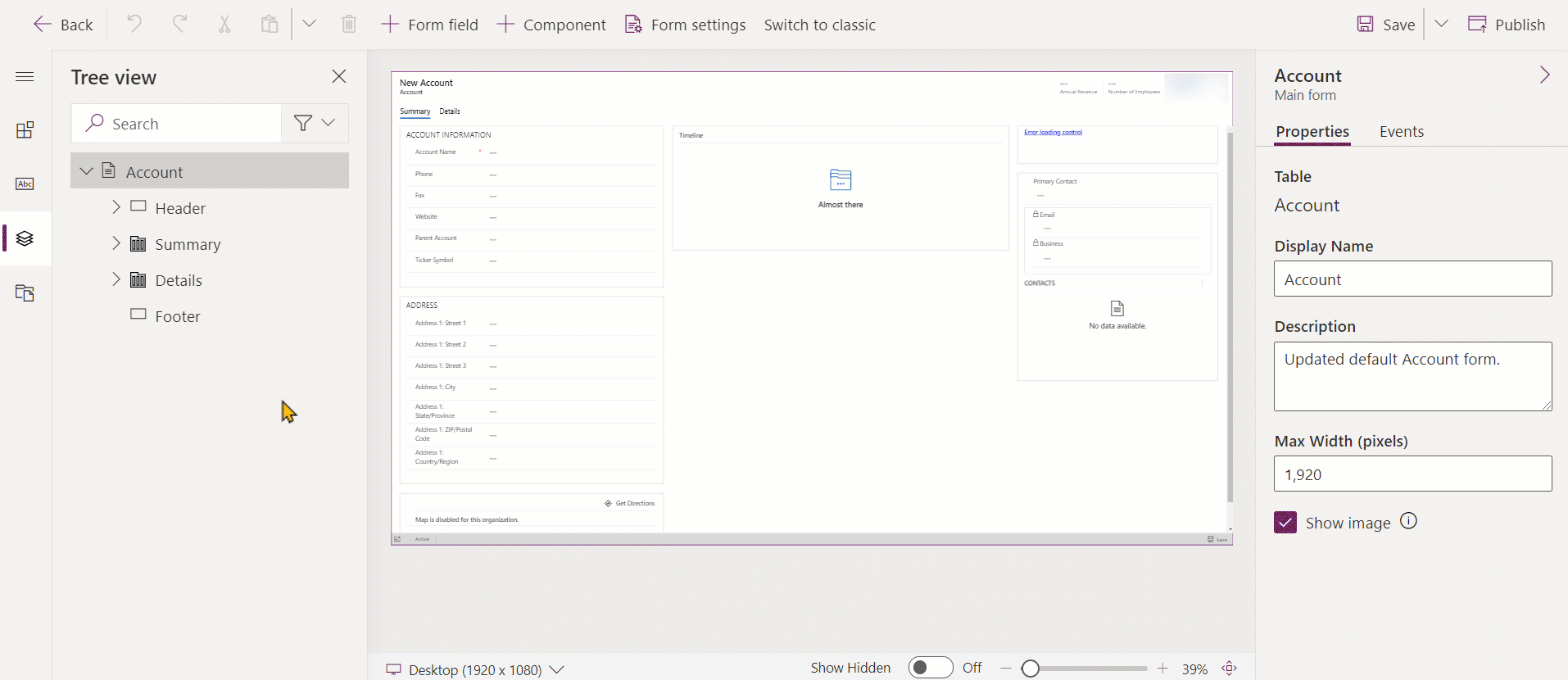
Tambahkan kolom ke formulir menggunakan pilihan
- Buka desainer formulir untuk membuat atau mengedit formulir. Informasi selengkapnya: Buat formulir atau Edit formulir
- Di pratinjau formulir, pilih kolom atau bagian lain yang ada. Perhatikan perilaku berikut ini:
- Bila Anda memilih kolom yang ada, kolom baru akan ditambahkan setelah kolom yang ada.
- Bila Anda memilih bagian, kolom baru ditambahkan di ruang yang tersedia untuk mendistribusikan secara merata kolom di kolom bagian.
- Pada bilah perintah, pilih Tambahkan kolom, atau di panel kiri, pilih Kolom. Panel Kolom terbuka secara default saat desainer formulir dibuka.
- Di panel Kolom , cari, filter, atau gulir untuk menemukan kolom yang ingin Anda tambahkan. Jika Anda tidak dapat menemukan kolom, mungkin sudah ada di formulir. Hapus Tampilkan hanya kolom yang tidak digunakan untuk melihat semua kolom, termasuk kolom yang sudah ditambahkan ke formulir.
- Di panel Kolom , pilih kolom untuk menambahkannya ke formulir. Atau, pilih ... di samping kolom yang Anda inginkan, lalu pilih Tambahkan ke bagian yang dipilih.
- Ulangi langkah 2-5 di atas jika Anda ingin menambahkan kolom lainnya.
- Di bilah perintah, pilih Simpan untuk menyimpan formulir, atau pilih Terbitkan jika Anda ingin menyimpan dan membuat perubahan Anda terlihat oleh pengguna.
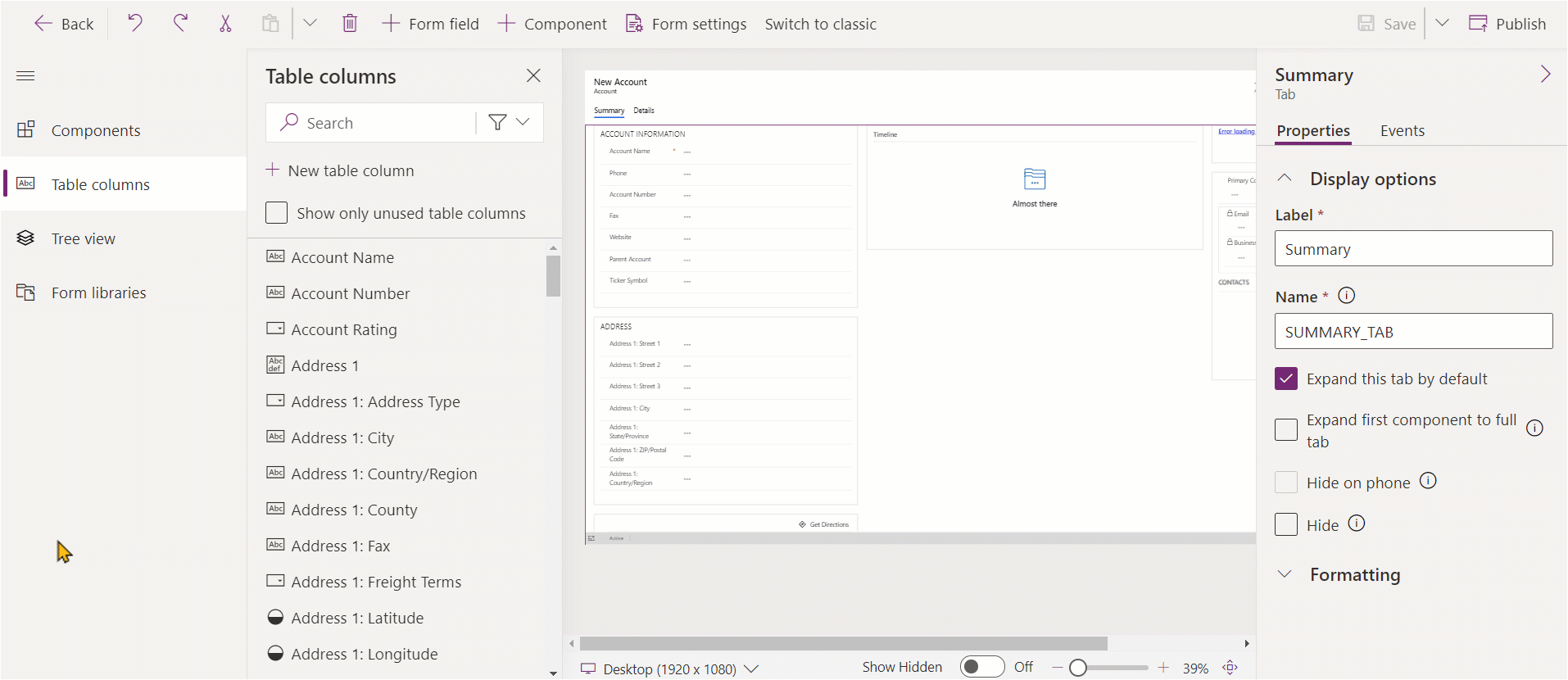
Membuat kolom pilihan
- Pada desainer formulir pada bilah perintah, pilih Bidang formulir.
- Pilih Kolom tabel baru.
- Di panel Kolom baru , masukkan atau pilih nilai untuk yang berikut ini, lengkapi properti untuk kolom pilihan. Informasi selengkapnya: Konfigurasikan properti untuk pilihan lokal
Konfigurasikan properti kolom di formulir
Properti dan aktivitas dapat dikonfigurasi untuk kolom saat Anda membuat atau mengedit formulir menggunakan desainer formulir.
Properti kolom
Tab Properti menampilkan properti berikut.
| Luas | Nama | KETERANGAN |
|---|---|---|
| Opsi tampilan | Kolom tabel | Nama kolom. Ini berasal dari properti kolom di tabel dan hanya dapat dibaca. |
| Opsi tampilan | Label | Secara default, label cocok dengan nama tampilan kolom. Anda dapat menimpa nama formulir dengan memasukkan label lain di sini. Properti ini diperlukan. |
| Opsi tampilan | Sembunyikan label | Bila dipilih, label kolom disembunyikan. |
| Opsi tampilan | Sembunyikan di telepon | Untuk me-render versi ringkas formulir ini di layar telepon, kolom dapat disembunyikan. |
| Opsi tampilan | Bersembunyi | Bila dipilih, kolom tersembunyi secara default dan dapat ditampilkan dengan menggunakan kode. |
| Opsi tampilan | Kunci | Kunci kolom ini sehingga tidak dapat dihapus dari formulir. |
| Opsi tampilan | Hanya baca | Bila dipilih, nilai kolom tidak dapat diedit pada formulir. |
| Pemformatan | Lebar bidang formulir | Saat bagian yang berisi kolom memiliki lebih dari satu kolom, maka Anda dapat mengatur kolom untuk menggunakan jumlah kolom yang terdapat dalam bagian. |
| Pemformatan | Tinggi bidang formulir | Beberapa kolom, seperti kolom teks multi-baris, memungkinkan Anda mengontrol tinggi kolom dengan menentukan jumlah baris yang ditempati kolom. |
| Pemformatan | Gunakan semua ruang vertikal yang tersedia | Alih-alih mengatur tinggi oleh sejumlah baris, beberapa kolom, seperti kolom teks multi-baris, memungkinkan Anda mengatur tinggi kolom untuk memperluas ke semua ruang yang tersedia di formulir. |
| Komponen | + Komponen | Menambahkan kontrol ke kolom seperti kontrol aplikasi kanvas atau kontrol kartu nama AI. |
Peringatan
Properti Sembunyikan dan Hanya-baca tidak boleh digunakan sebagai cara aman untuk mencegah pengguna melihat atau mengedit nilai kolom. Properti ini hanya berlaku untuk formulir dan tidak berdampak pada hak istimewa data pengguna. Saat kolom disembunyikan pada formulir, pengguna masih dapat mengakses data dengan cara lain seperti melihat formulir lain atau dengan membuat panggilan Web API. Untuk mengamankan kolom, gunakan keamanan tingkat kolom untuk mengontrol akses.
Catatan
Di Antarmuka Terpadu, pengaturan ukuran label diabaikan karena formulir menyesuaikan lebar untuk semua kolom untuk memastikan rendering yang tepat untuk ukuran layar dari sangat kecil hingga ekstra besar.
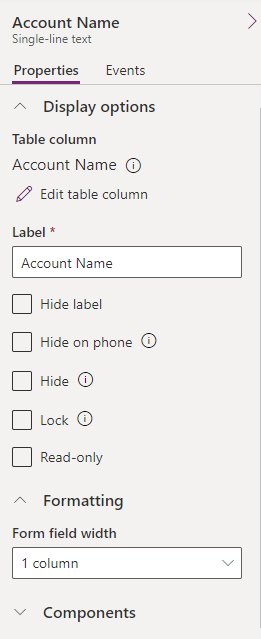
Mengedit kolom dan melihat nama kolom
Untuk melihat nama kolom, seperti nama skema atau untuk mengubah properti kolom tambahan, seperti diperlukan, dapat dicari, deskripsi, dan ukuran, pilih kolom, lalu di panel properti kolom kanan pilih ikon informasi ![]() di samping nama kolom.
di samping nama kolom.
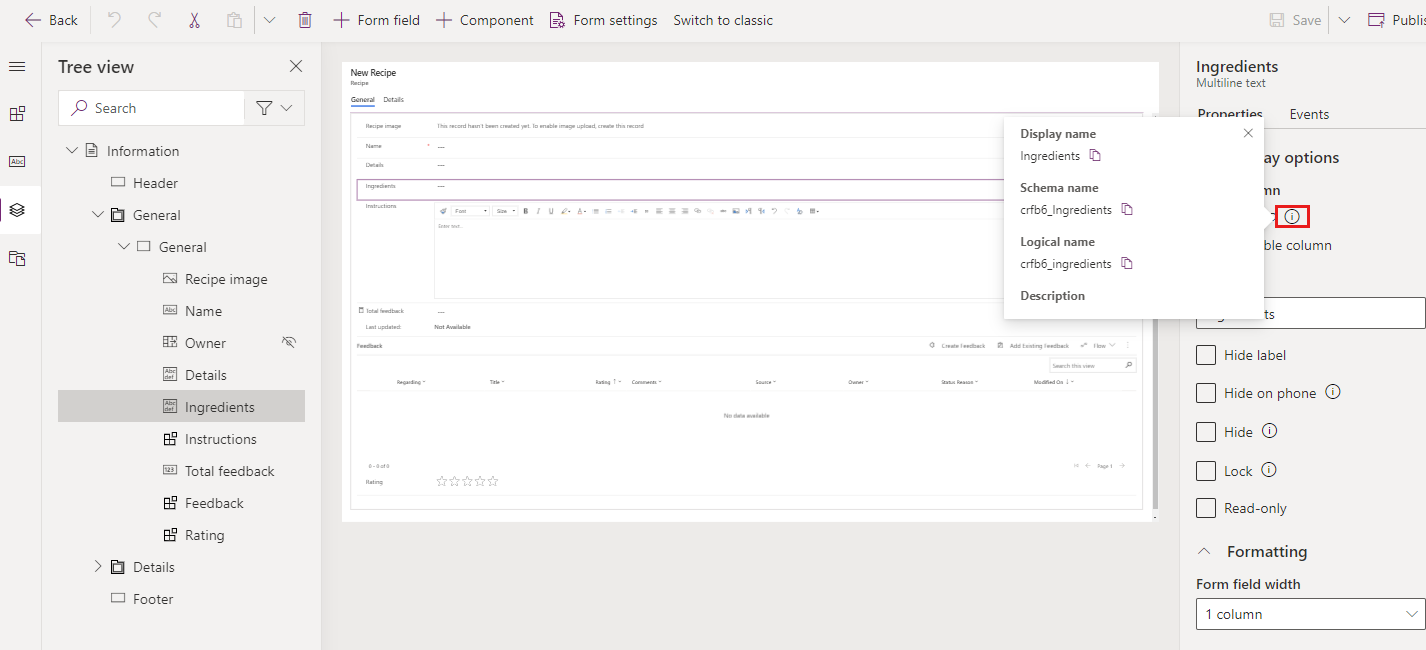
Untuk mengedit format jenis data kolom, diperlukan, dan pilihan lanjutan, ikuti langkah-langkah ini.
- Pada tab kolom Properti , pilih Edit kolom tabel untuk menampilkan panel Edit Kolom Tabel tempat Anda dapat membuat perubahan yang diinginkan.
- Setelah Anda selesai membuat perubahan, pilih Selesai.
- Pilih Simpan dan Publikasikan untuk membuat perubahan Anda tersedia bagi pengguna aplikasi.
Aktivitas kolom
Tab Peristiwa adalah tempat penanganan peristiwa untuk formulir aplikasi berbasis model dapat dikonfigurasi untuk suatu kolom. Penanganan aktivitas terdiri dari referensi untuk sumber daya JavaScript dan fungsi yang ditetapkan dalam sumber daya web yang akan dijalankan bila aktivitas terjadi, seperti kapan nilai kolom berubah. Informasi selengkapnya: Konfigurasikan pengendali peristiwa formulir aplikasi berbasis model
Memindahkan kolom pada formulir
Anda dapat memindahkan kolom pada formulir dengan menggunakan tindakan tarik dan jatuhkan atau potong dan tempel.
Pindahkan kolom di formulir menggunakan tarik dan jatuhkan
- Buka desainer formulir untuk membuat atau mengedit formulir. Informasi selengkapnya: Buat formulir atau Edit formulir
- Pada pratinjau formulir, pilih kolom yang ingin Anda pindahkan dan lakukan tindakan tarik dan jatuhkan. Saat Anda menarik kolom pada pratinjau formulir, Anda akan melihat target jatuhkan tempat Anda dapat memindahkan kolom.
Perhatikan hal berikut:
- Kolom dapat dijatuhkan sebelum atau setelah kolom atau komponen apa pun yang ada.
- Kolom juga dapat dijatuhkan di area kosong dalam satu bagian. Dalam kasus ini, kolom ditambahkan di ruang yang tersedia untuk mendistribusikan kolom dan komponen secara merata di seluruh kolom bagian.
- Mengarahkan kursor ke header tab saat menyeret kolom akan mengubah tab yang dipilih saat ini, memungkinkan Anda menambahkan kolom ke tab lain.
- Ulangi langkah 2 di atas jika Anda ingin memindahkan kolom lainnya.
- Pada bilah perintah, pilih Simpan untuk menyimpan formulir, atau pilih Terbitkan jika Anda ingin menyimpan dan membuat perubahan Anda terlihat oleh pengguna.
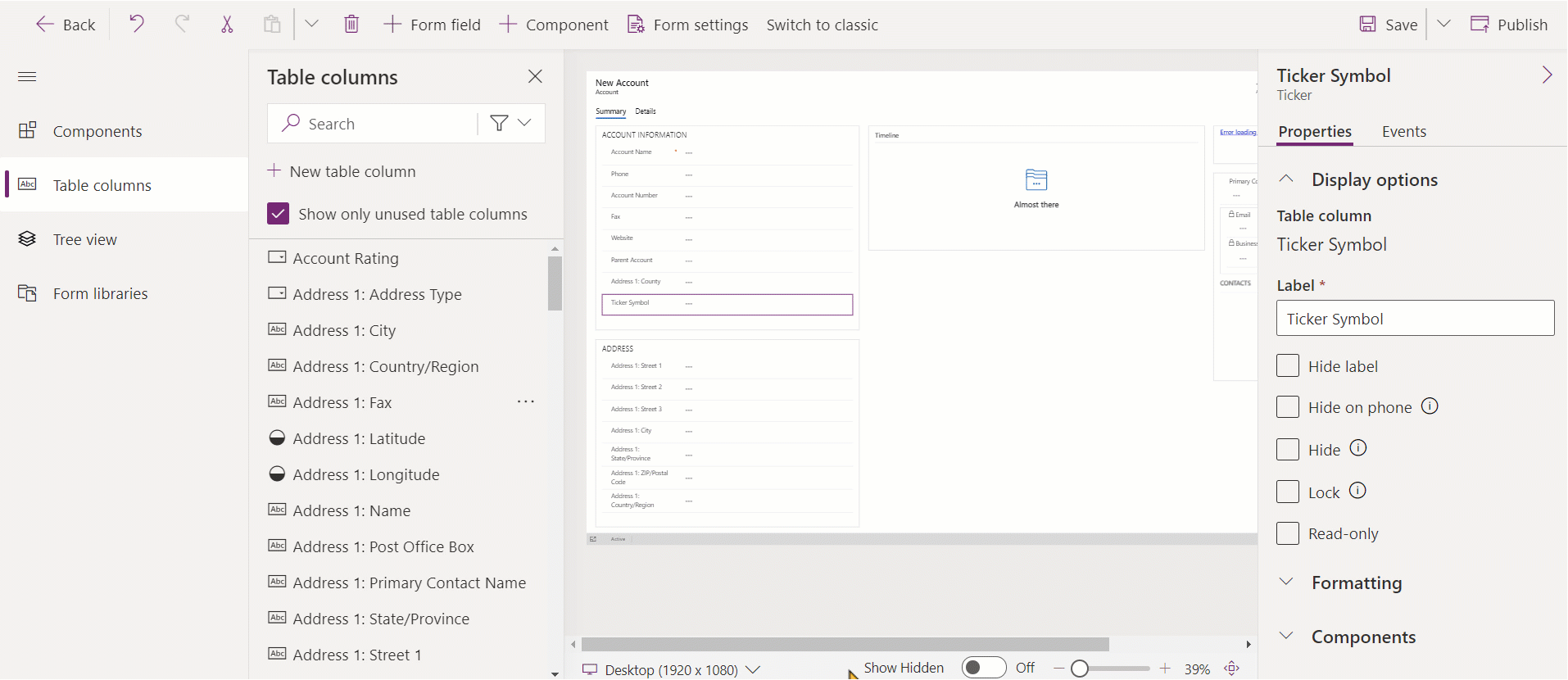
Pindahkan kolom di formulir menggunakan potong dan tempel
- Buka desainer formulir untuk membuat atau mengedit formulir. Informasi selengkapnya: Buat formulir atau Edit formulir
- Di pratinjau formulir, pilih kolom yang akan dipindahkan.
- Pada bilah perintah, pilih Potong.
- Pada pratinjau formulir, pilih kolom, komponen, atau bagian lain yang ada. Anda juga dapat beralih ke tab lain jika diperlukan.
- Pada bilah perintah, pilih Tempel atau pilih chevron, lalu pilih Tempel sebelum. Perhatikan hal berikut:
- Saat Anda memilih Tempel, kolom yang dipindahkan akan ditempel setelah kolom atau komponen yang ada.
- Saat Anda memilih Tempel sebelum , kolom yang dipindahkan akan ditempel sebelum kolom atau komponen yang ada.
- Bila Anda memilih bagian, kolom yang dipindahkan ditambahkan di ruang yang tersedia untuk mendistribusikan secara merata kolom dan komponen di kolom bagian. Tindakan Tempel sebelum tidak berlaku dan karenanya tidak tersedia dalam kasus ini.
- Ulangi langkah 2-5 di atas jika Anda ingin memindahkan kolom lainnya.
- Pada bilah perintah, pilih Simpan untuk menyimpan formulir, atau pilih Terbitkan jika Anda ingin menyimpan dan membuat perubahan Anda terlihat oleh pengguna.
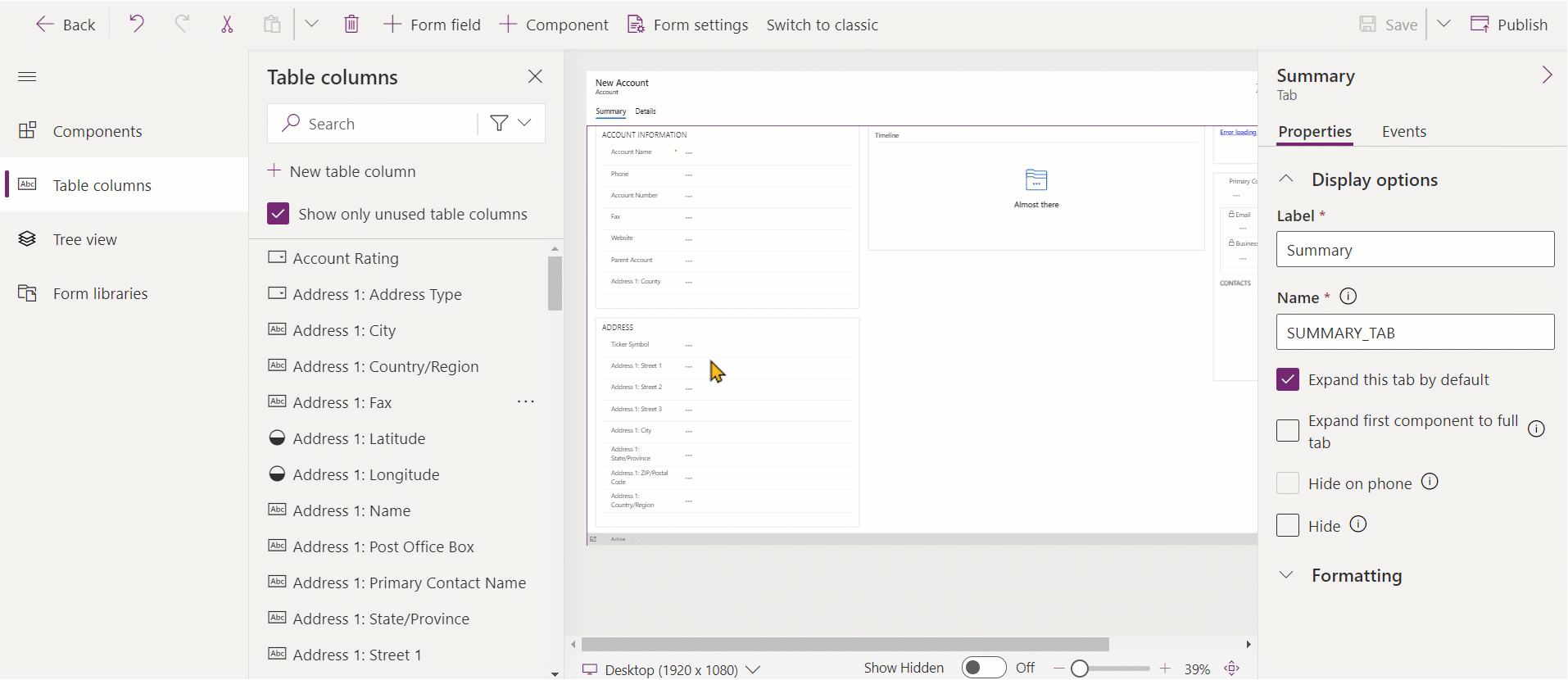
Hapus kolom pada formulir
Buka desainer formulir untuk membuat atau mengedit formulir. Informasi selengkapnya: Buat formulir atau Edit formulir
Pada pratinjau formulir, pilih kolom yang akan dihapus dari formulir.
Pada bilah perintah, pilih Hapus.
Ulangi langkah 2-3 jika Anda ingin menghapus kolom lainnya.
Pada bilah perintah, pilih Simpan untuk menyimpan formulir, atau pilih Terbitkan jika Anda ingin menyimpan dan membuat perubahan Anda terlihat oleh pengguna.
Catatan
- Jika Anda tidak sengaja menghapus kolom, pada bilah perintah, pilih Batalkan untuk mengembalikan formulir ke keadaan sebelumnya.
- Anda tidak dapat menghapus kolom yang terkunci atau wajib dan tidak ada di tempat lain pada formulir.
Buat kolom baru pada tabel saat mengedit formulir (pratinjau)
[Topik ini adalah dokumentasi prarilis dan dapat berubah.]
Buat kolom baru dari desainer formulir. Bila kolom dibuat pada tabel, kolom tersebut tidak terbatas pada formulir saat ini dan akan tersedia untuk digunakan di formulir dan tampilan untuk tabel.
Penting
- Ini adalah fitur pratinjau.
- Anda dapat menggunakan tombol modern desainer formulir untuk membuat jenis kolom yang tersedia.
- Buka desainer formulir untuk membuat atau mengedit formulir. Informasi selengkapnya: Buat formulir atau Edit formulir
- Pada panel navigasi sebelah kiri, pilih panel Kolom tabel , lalu pilih Kolom tabel baru.
- Di panel Kolom baru , berikan Nama tampilan untuk kolom tersebut.
- Pilih Jenis data dan konfigurasikan properti kolom lainnya yang diperlukan.
- Pilih Simpan untuk membuat kolom baru pada tabel. Kolom muncul di panel Kolom tabel .
- Jika Anda ingin menambahkan kolom yang baru dibuat ke formulir, ikuti langkah-langkah yang diuraikan di bagian Menambahkan kolom ke formulir .
Baca juga
Tinjauan umum perancang formulir berbasis model
Buat, edit, atau konfigurasikan formulir menggunakan desainer formulir
Tambahkan, konfigurasikan, pindahkan, atau hapus komponen pada formulir
Tambahkan, konfigurasikan, pindahkan, atau hapus bagian pada formulir
Tambahkan, konfigurasikan, pindahkan, atau hapus tab pada formulir
Konfigurasikan properti header di desainer formulir
Tambahkan dan konfigurasikan komponen subgrid pada formulir
Tambahkan dan konfigurasikan komponen tampilan cepat pada formulir
Konfigurasikan komponen pencarian pada formulir
Menggunakan tampilan pohon di desainer formulir
Membuat dan mengedit kolom